Wiadomości e-mail, załączniki i kalendarze można drukować w Outlook w sieci Web.
-
Wybierz wiadomość do wydrukowania.
-
U góry strony wybierz pozycję

-
W nowym oknie zostanie otwarty podgląd wiadomości. W górnej części okna wybierz pozycję Drukuj.
-
W oknie dialogowym Drukarka wybierz drukarkę, której chcesz użyć, a następnie wybierz pozycję Drukuj.
Aby wydrukować załączniki wiadomości e-mail, możesz pobrać i zapisać załączniki na komputerze lokalnym lub w usłudze OneDrive, a następnie otworzyć je w odpowiednim programie. Na przykład pliki doc można otwierać i drukować w programie Word, a pliki PDF można otwierać i drukować w programie Adobe Reader.
-
Otwórz wiadomość zawierającą załącznik, który chcesz wydrukować.
-
Poniżej załącznika wybierz pozycję Pobierz.
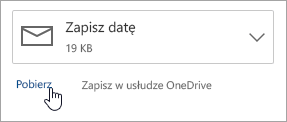
-
Po pobraniu pliku otwórz go w odpowiednim programie i wybierz opcję wydruku. Na przykład otwórz plik doc w programie Word, a następnie wydrukuj go.
W programie Outlook w sieci Web można wydrukować widok kalendarza.
-
Wybierz pozycję

-
W górnej części okna wybierz widok dzień, tydzień roboczy, tydzieńlub miesiąc .
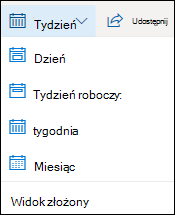
-
Przejdź do dat, które chcesz wydrukować.
-
W górnej części strony wybierz pozycję Drukuj.
-
Podgląd kalendarza zostanie otwarty w nowym oknie. Możesz zmienić kalendarz, który chcesz wydrukować, odpowiedni widok oraz zakres czasu. Możesz również włączyć lub wyłączyć minipasek kalendarzy, które są drukowane w górnej części strony. Wybierz pozycję Drukuj.
Uwaga: Domyślnie zostaną wydrukowane wszystkie obecnie wybrane kalendarze. Aby wydrukować konkretny kalendarz, wybierz menu rozwijane w obszarze Kalendarz w oknie drukowanie.
-
Po wybraniu żądanych ustawień wybierz pozycję Drukuj.
-
W oknie dialogowym Drukowanie wybierz odpowiednie opcje, a następnie wybierz pozycję Drukuj.










